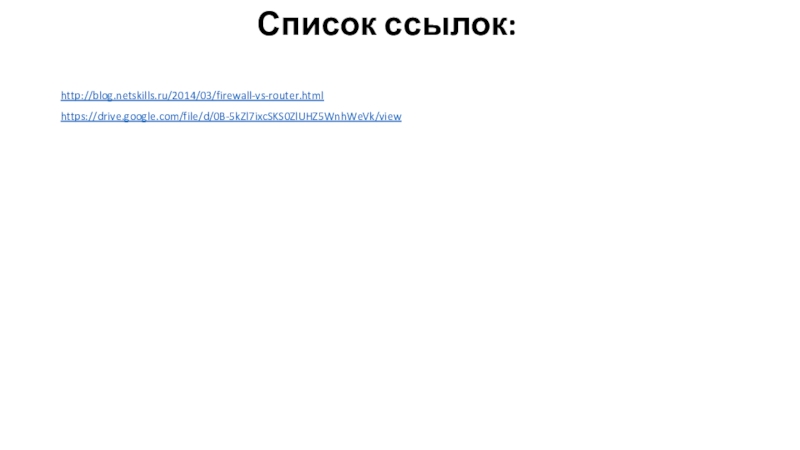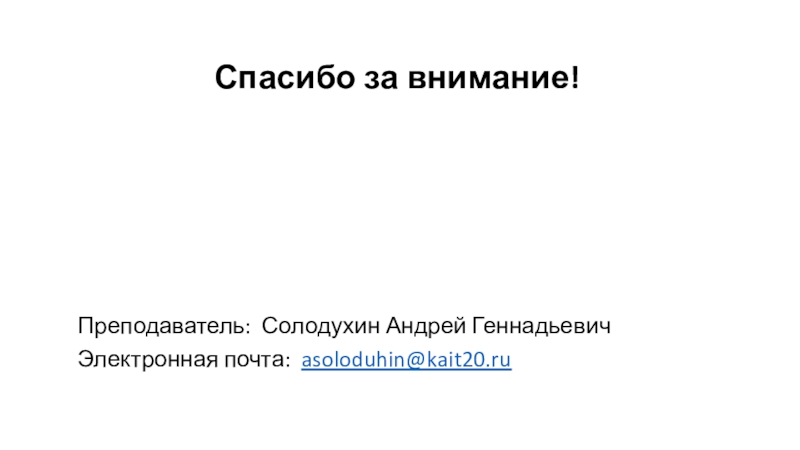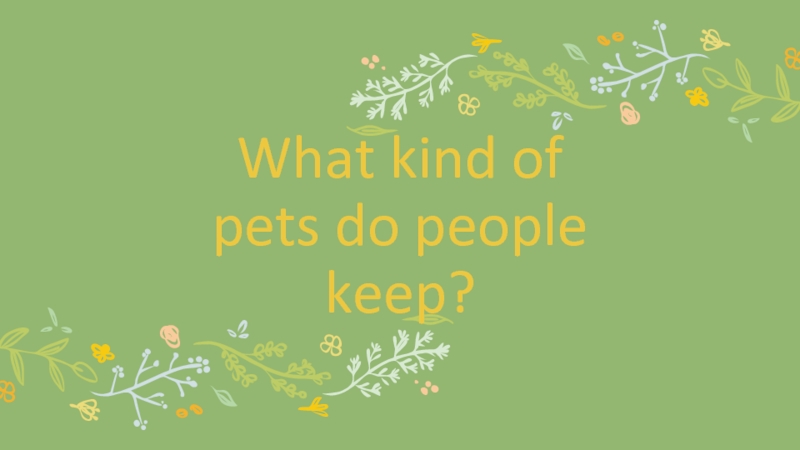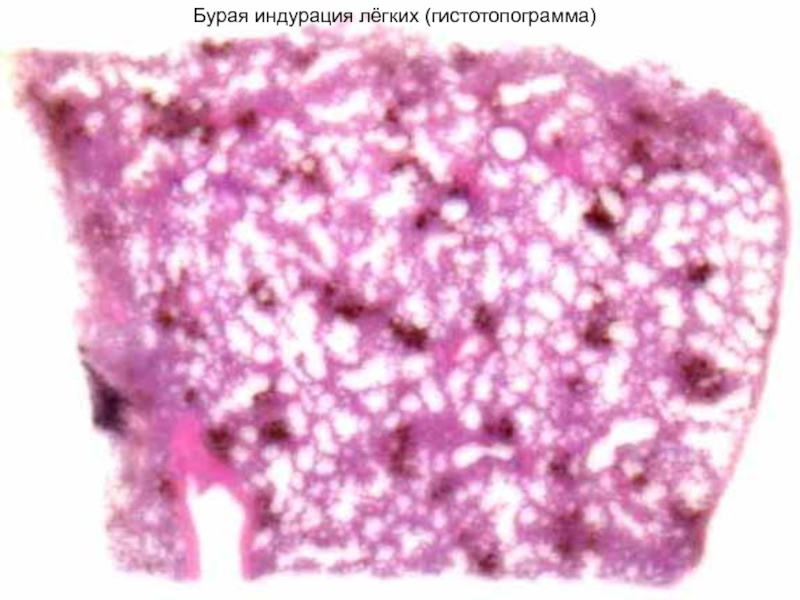Слайд 1МДК.01.01
Организация, принципы построения и функционирования компьютерных сетей
3-курс
Занятие 23
Практические занятия
Слайд 2Тема: Поиск и устранение неисправностей (часть 2).
Предположим, что вы устроились
на новую работу.
Предыдущий системный администратор оставил лишь схему соединения.
Предположим,
что на некоторое время в офисе отключали свет.
А после включения некоторые настройки оборудования сбились и возникло множество проблем.
Слайд 3Некоторые неисправности уже устранены.
Далее выясняется, что не работает портал.
Открываем Web-браузер и проверяем это:
«portal.netskills.ru».
Видим, что действительно связь отсутствует.
Попробуем зайти по ip-адресу:
«192.168.4.3».
Работает. Скорее всего есть проблема с DNS-сервером,
так как у нас нет соответствия имени сайта с его ip-адресом.
Воспользуемся утилитой nslookup. С помощью
неё можно узнать у DNS-сервера ip-адрес по имени
или наоборот. Набираем: «nslookup», долее набираем имя:
«portal.netskills.ru». Видим, что для этой записи нет соответствия ip-адреса.
Зайдём на DNS-сервер, добавим новую запись.
Name: «portal.netskills.ru»
Address: «192.168.4.3».
Нажимаем
. Должна появиться новая строка.
Ещё раз воспользуемся утилитой nslookup.
Набираем имя: «portal.netskills.ru».
Видим, что этому имени соответствует ip-адрес: «192.168.4.3».
Открываем Web-браузер, попробуем снова зайти
на сайт. Набираем:
«portal.netskills.ru».
Видим, что связь появилась.
Проверим работу портала с компьютера филиала.
Открываем Web-браузер.
Набираем имя портала: «portal.netskills.ru».
Видим, что портал заработал.
Далее выясняется, что не работает сайт
компании netskills.ru.
Проверяем эту информацию. Открываем Web-браузер и набираем имя сайта:
«netskills.ru». Видим, что действительно сайт не работает.
Узнаем сайта компании. Для этого снова
воспользуемся утилитой nslookup.
С компьютера администратора набираем: «nslookup», долее набираем имя:
«netskills.ru». Видим, что этой записи соответствует ip-адреса: «210.210.1.3».
Проверим связь с этим ip-адресом:
«ping 210.210.1.3».
Связь есть.
Узнать ip-адрес сайта можно другим способом:
«ping netskills.ru».
Видим, что нам сразу же сообщили ip-адрес сайта по его имени.
Связь с сайтом есть, но он не работает.
Проверим работу Web-сервера командой:
«telnet 210.210.1.3 80».
Видим, что 80-й порт не доступен. Скорее всего не запущена служба Web-сервера.
Провайдер должен проверить Web-сервер.
Для нужно зайти на Services/HTTP.
Видим, что всё выключено.
Включаем всё. Связь должна появиться.
Снова набираем:
«telnet 210.210.1.3 80».
Видим, что 80-й порт открыт.
Снова открываем Web-браузер.
Набираем имя сайта:
«netskills.ru».
Видим, сайт не заработал.
Предположим, что в филиале хотят подключить
к коммутатору новый компьютер, но не знают к
какому порту. Чтобы выяснить это пытаемся подключиться к коммутатору филиала удалённо. Проверяем связь: «ping 192.168.6.254». Связи нет.
Попробуем определить, где теряются пакеты.
Для этого воспользуемся командой:
«tracert 192.168.6.254». Видим, что сообщения теряются на Router2.
Возможно, на коммутаторе не прописан маршрут по умолчанию.
Предположим, что есть возможность
подключиться к Router2, например, по консольному кабелю. А с Router2 подключаемся к коммутатору по telnet, используя логин admin
и пароль cisco: «telnet 192.168.6.254». Соединение прошло.
Проверим настройки коммутатора:
«show run».
Видим, что нет маршрута по умолчанию.
Пропишем маршрут по умолчанию:
«conf t»,
«ip default-gateway 192.168.6.1»,
«end», сохраним настройки «wr mem».
Теперь можем с удалённого компьютера зайти
на коммутатор филиала по telnet:
«telnet 192.168.6.254».
Теперь можем указать пользователям свободный порт для подключения.
Ещё одна проблема! Предположим, что у одного
продвинутого пользователя нет связи со
шлюзом по умолчанию, хотя всё остальное у него работает:
«ping 192.168.3.1». Видим, что связи действительно нет.
Проверим связь с другими сегментами сети:
«ping 192.168.4.2».
Связь есть. Очень странно!
Попробуем решить эту проблему.
Для этого подключаемся к L3-коммутатору и воспользуемся утилитой для отладки (в данном случае icmp-пакетов):
«debug ip icmp».
Ещё раз проверяем связь со шлюзом:
«ping 192.168.3.1».
Видим, что ICMP-пакеты на коммутатор приходят, но обратно не возвращаются.
Возможно, мешает Firewall.
Заходим в Firewall, выделяем первую строку о
отключаем её, нажимаем .
Ещё раз проверяем связь со шлюзом:
«ping 192.168.3.1».
Видим, что связь наладилась.
После того, как мы закончили работу с
утилитой debug, её надо отключить:
«no debug all» и сохраним настройки «wr mem».
Таким образом мы освоили некоторые варианты устранения неисправностей!
Слайд 33Компьютерные сети. Н.В. Максимов, И.И. Попов, 4-е издание, переработанное и
дополненное, «Форум», Москва, 2010.
Компьютерные сети. Принципы, технологии, протоколы, В. Олифер,
Н. Олифер (5-е издание), «Питер», Москва, Санк-Петербург, 2016.
Компьютерные сети. Э. Таненбаум, 4-е издание, «Питер», Москва, Санк-Петербург, 2003.
Список литературы:
Слайд 34http://blog.netskills.ru/2014/03/firewall-vs-router.html
https://drive.google.com/file/d/0B-5kZl7ixcSKS0ZlUHZ5WnhWeVk/view
Список ссылок:
Слайд 35Спасибо за внимание!
Преподаватель: Солодухин Андрей Геннадьевич
Электронная почта: asoloduhin@kait20.ru